Manuelles Erstellen von Picklisten:
Beim Manuellen Erstellen von Picklisten ist es möglich, mit verschiedenen Filtern zu arbeiten. Z.B. könnte man Picklisten von Kunde zu Kunde erstellen. Außerdem ist es möglich, wie im Dropdown zu sehen, nach z.B bestimmten SKU´s oder Versanddienstleistern zu filtern.
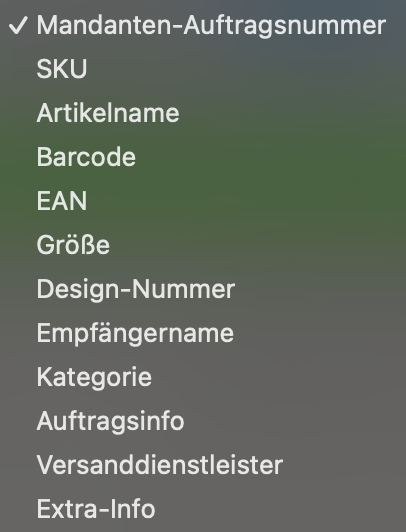
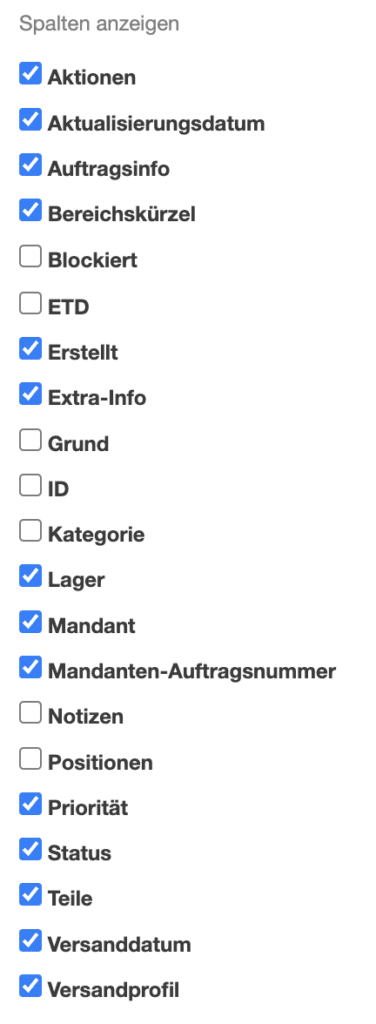

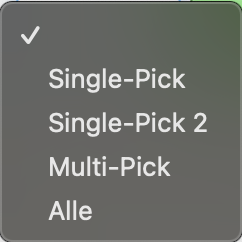
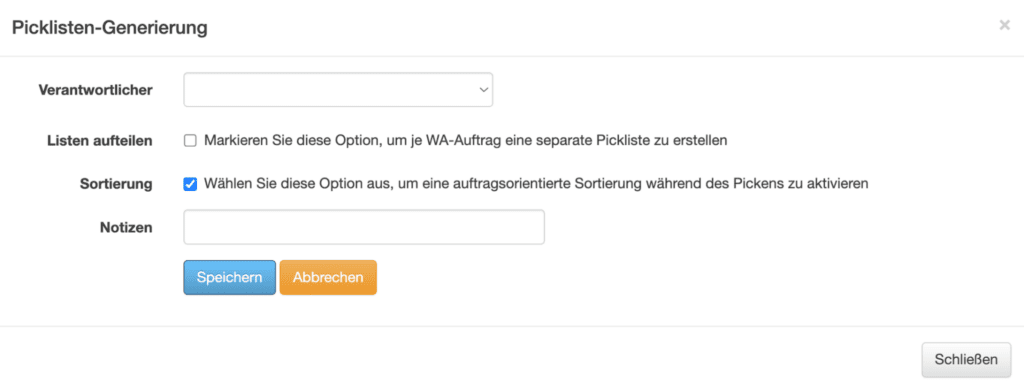
Hier kann für die erstellte Pickliste ein “Verantwortlicher” ausgewählt werden. Oder eine Notiz für die jeweilige Pickliste erstellt werden.
Wenn “Sortierung” ausgewählt wird. Wird bei jedem Pick nach einer neuen Ko.Box gefragt. Dies ist sehr hilfreich bei einer Pickliste, bei der Aufträge mit mehreren Teilen sind. Dann werden alle Teile von einem Auftrag in eine KO.Box gepickt.
Wenn “Listen aufteilen” ausgewählt wird, dann bekommt jeder Auftrag eine separate Pickliste.
Die jeweiligen Picklisten sind nun in der “Picklisten-Übersicht”, hier können die jeweiligen “Picklisten” ausgewählt und bearbeitet werden. Außerdem ist es da noch möglich, die “Picklisten” zu bearbeiten. Z.B. einen neuen Verantwortlichen für die jeweilige “Pickliste” auswählen.